Universal Print by Microsoft
Microsoft Universal Print è un servizio di stampa basato sul cloud che consente alle organizzazioni di stampare solo nel cloud.
MyQ Roger integra MS Universal Print e consente agli amministratori di creare una stampante universale in Microsoft Azure e di utilizzarla nel proprio tenant MyQ Roger.
La creazione e l'impostazione della stampante universale avviene nel server web MyQ Roger.
Permessi richiesti
Microsoft Azure
Stampa universale
Creare, modificare ed eliminare
Nel server web di MyQ Roger, andare su Amministrazione, Stampa universale di Microsoft. Alla voce Stampa universale, si trova una mini-guida che elenca tutti i passaggi da seguire per impostare una stampante universale. Tutti i passaggi sono in "In attesa". Man mano che li si esamina uno per uno, il loro stato cambierà in "Il successo".
L'amministratore di Universal Print deve essere autenticato in MS Azure Active Directory (AD) prima di poter iniziare a gestire le stampanti universali. A tal fine, fare clic sul pulsante Accedi con Microsoft pulsante. Si viene reindirizzati alla pagina di accesso Microsoft, dove è possibile scegliere il proprio account Microsoft e accedere.
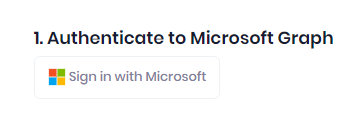
Una volta effettuato l'accesso, il passo successivo consiste nel concedere il consenso all'amministrazione dell'inquilino per conto della propria organizzazione in Microsoft Graph. Fare clic sul pulsante Consensi pulsante. Si viene reindirizzati alla pagina di accesso Microsoft, dove è possibile scegliere l'account Microsoft, effettuare l'accesso e concedere il consenso all'amministrazione per l'organizzazione.

L'ultimo passo consiste nel creare la stampante universale. Nella sezione Crea una stampante, compilate i dati sottostanti e fate clic su Risparmiare:
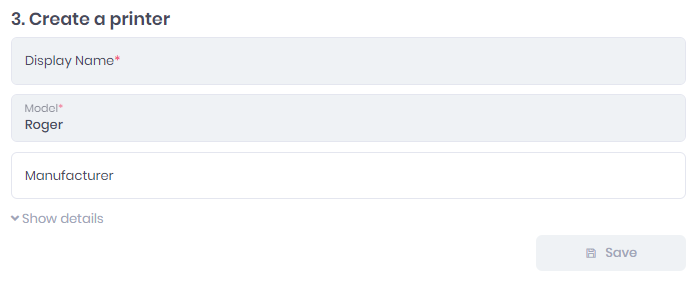
Nome visualizzato - Aggiungete un nome per la stampante, che sarà visibile agli utenti.
Modello - Aggiungere il modello della stampante.
Produttore (opzionale) - Aggiungere il produttore della stampante.
Dopo aver fatto clic su Salva, la stampante universale viene creata. Il certificato, i parametri predefiniti e le opzioni di condivisione della stampante vengono stabiliti automaticamente, ma è possibile modificarli in MS Azure se necessario.
La stampante universale appare nell'elenco delle stampanti universali di MS Azure e può ora essere utilizzata dagli utenti del tenant MyQ Roger.
Limitazioni
La stampante universale deve essere creata tramite il server web MyQ Roger.
Attualmente è supportata una sola stampante universale per inquilino.
Non è possibile creare una nuova stampante universale in MyQ Roger finché la precedente non viene cancellata nel server web di MyQ Roger (anche se la stampante universale è già stata cancellata in MS Azure). In tal caso, viene visualizzato un messaggio di errore che informa l'utente e gli chiede di eliminare la stampante precedente.
